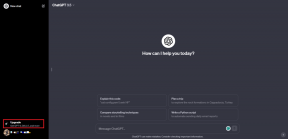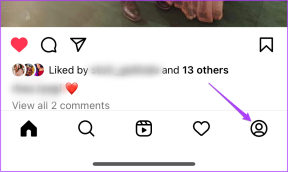Comment mettre en miroir l'affichage Android sur un PC ou un téléviseur
Divers / / December 02, 2021

Si jamais vous vous trouvez dans une situation où vous devez montrer du contenu de votre téléphone Android sur un grand écran ou un la télé, que fais-tu? Vous venez d'habitude envoyer le contenu vers un PC/Mac connecté. Cela fonctionne la plupart du temps.
Mais que faire si vous ne pouvez pas l'envoyer? Ou plutôt tu ne l'as pas fait devoir? Eh bien, si vous utilisez Android 4.4.2 KitKat ou supérieur (testé sur Sucette) Il y a deux façons de faire ça. L'une consiste à utiliser une application Chrome pour PC ou Mac et l'autre à utiliser Chromecast connecté à un téléviseur.
Utilisations pour la mise en miroir des téléphones Android sur un PC ou un téléviseur
- Afficher des photos et des vidéos sur grand écran
- Pas besoin d'envoyer du contenu n'importe où
- Interaction facile avec le contenu. Votre téléphone est votre télécommande
- Montrer le fonctionnement de votre application ou faire des démos sur grand écran
- Naviguez sur le Web sur grand écran
Mise en miroir d'Android vers PC à l'aide de Mirror Beta

Mirror Beta est une application de Koushik Dutta, le créateur de Clockwork Mod
récupération et le AllCast application. L'application est toujours en version bêta et si vous utilisez KitKat, vous aurez besoin d'un accès root pour que l'application fonctionne. Sur Lollipop root n'est pas nécessaire.Sur votre PC/Mac, téléchargez le Récepteur AllCast app pour Chrome et lancez-la. Sur votre téléphone Android, ouvrez le Bêta miroir app et assurez-vous que les deux appareils sont sur le même réseau Wi-Fi.


L'application Chrome s'affichera à l'écran. Appuyez dessus pour commencer la mise en miroir. Dans quelques secondes, l'écran Android apparaîtra dans la fenêtre AllCast Receiver. Vous verrez qu'il y a un filigrane dans le coin inférieur droit. En ce moment, l'application est gratuite et en version bêta. Il ne semble pas y avoir de moyen de supprimer ce filigrane.
Remarques sur les tests : J'ai testé l'application sur Lollipop et je n'ai pas pu la faire fonctionner sur KitKat. Mais l'expérience sur Lollipop s'est bien déroulée. Si fluide que je pourrais refléter une vidéo YouTube avec un décalage minuscule. Malheureusement, comme il ne s'agit que d'une mise en miroir d'écran, le son sort toujours du téléphone.
Caster l'écran Android sur la télévision à l'aide de Chromecast

Chromecast est un dongle HDMI de 35 $ que vous pouvez connecter à un téléviseur (ou dans mon cas un surveiller) pour le transformer en récepteur et lecteur multimédia lorsqu'il est connecté au Wi-Fi.
Les téléphones Android exécutant KitKat 4.4.2 et versions ultérieures peuvent mettre en miroir (caster) leurs téléphones Android sur des écrans connectés à Chromecast. Bien entendu, cette fonctionnalité est également en version bêta et n'est optimisée que pour les appareils Nexus. J'ai reçu un avertissement à ce sujet lors de l'installation, mais je n'ai pas rencontré de problèmes de performances majeurs. Si vous utilisez Lollipop, vous obtiendrez de meilleurs résultats.


Pour commencer, téléchargez le Application Chromecast et connectez-vous à votre Chromecast local. Appuyez sur le bouton de menu et sélectionnez Caster l'écran. Contournez l'avertissement, choisissez votre Chromecast et votre alto, votre écran Android est désormais visible sur votre téléviseur grand écran.
Vous pouvez tout faire ici. Passer en mode paysage, jouer Vidéos youtube. Comme il s'agit de « diffusion » et non de « mise en miroir », même le son des vidéos YouTube passe par le téléviseur.
À quoi sert la mise en miroir ?
Quels cas d'utilisation avez-vous trouvés pour mettre en miroir votre téléphone Android sur un grand écran? Faites-nous savoir dans les commentaires ci-dessous.